10 najlepszych sposobów na poprawę wydajności laptopa
Opublikowany: 2022-02-27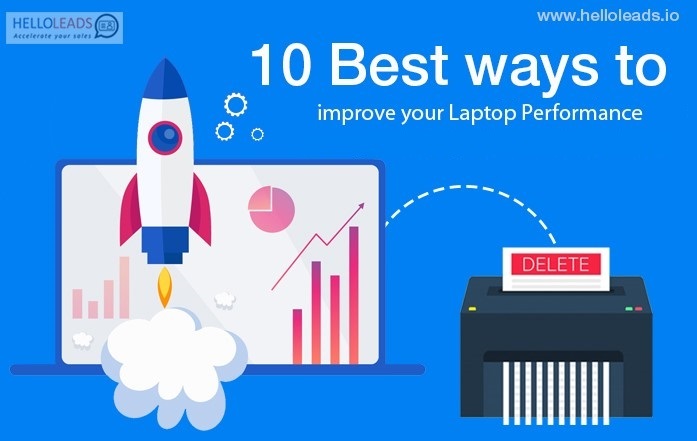
Pamiętasz dzień, w którym po raz pierwszy kupiłeś swój nowy laptop? Nowsze są zwykle szybsze. Z biegiem czasu szybkość i wydajność twojego laptopa może spaść, na przykład uruchomienie dłuższego czasu, a otwieranie i zamykanie programu może trwać dłużej. Próba pracy na wolnym laptopie może być frustrująca.
Laptopy spowalniają z różnych powodów, w tym braku pamięci, pobranych programów oraz obecności wirusów komputerowych lub złośliwego oprogramowania.
Na świecie ponad 80% ludzi używa laptopa do różnych celów. Wśród nich około 50% ludzi ma problemy z laptopem podczas pracy nad czymś ważnym i często wpada w szał z powodu niskiej wydajności laptopa.
Na szczęście istnieją sposoby, aby rozwiązać ten problem i przyspieszyć działanie laptopa.
Oto kilka najlepszych sposobów diagnozowania i naprawy wolnego laptopa.
1. Zwiększ wolną przestrzeń na dysku lokalnym C
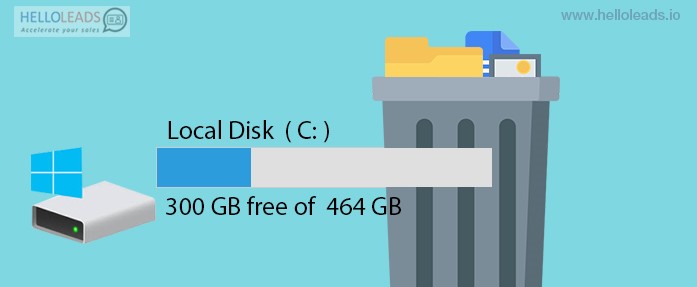
Wolne miejsce jest kluczem do zwiększenia szybkości komputera.
W większości komputery zwalniają z powodu braku wolnego miejsca na dysku twardym. Dlaczego potrzebujemy wolnego miejsca na dyskach twardych? Zasadniczo dyski twarde wymagają pustego miejsca na pamięć wirtualną.
Wykonując więcej zadań, pamięć RAM zostaje przepełniona, a nadchodzące zadania są automatycznie wykorzystywane przez wolne miejsce na dyskach twardych (tj. Wymiana pamięci), a zatem nie ma wolnego miejsca na dysku twardym.
Oto jak zwiększyć ilość wolnego miejsca na dysku lokalnym C
- W polu wyszukiwania wpisz „zarządzanie komputerem”, pojawi się okno dialogowe, wybierz zarządzanie dyskami w sekcji przechowywania
- Jeśli klikniesz Zarządzanie dyskami, pojawi się okno dialogowe, wybierz i przytrzymaj wolumin, który chcesz rozszerzyć, a następnie wybierz Rozszerz wolumin
Ważnym czynnikiem, na który należy zwrócić uwagę, jest opcja „Rozszerz wolumin” dostępna tylko wtedy, gdy za partycją, którą chcesz rozszerzyć, znajduje się nieprzydzielone miejsce
2. Usuń pliki tymczasowe
Usunięcie plików tymczasowych lub plików tymczasowych dwa razy w tygodniu przyspiesza działanie laptopa. Na komputerach osobistych pliki tymczasowe są tworzone i przechowywane podczas korzystania z oprogramowania do edycji grafiki, wideo lub multimediów itp. Ogólnie pliki te zajmują więcej miejsca w systemie.
Metoda usuwania plików tymczasowych
Naciśnij klawisz WIN + R -> Wpisz „%temp%” -> Kliknij OK -> Naciśnij Ctrl + A -> Naciśnij Shift + Delete -> Kliknij „Tak”
Wykonaj te same kroki, wpisując alternatywne słowa, takie jak (temp, prefetch) w oknie Uruchom (klawisz WIN + R). Patrz obraz pokazany poniżej
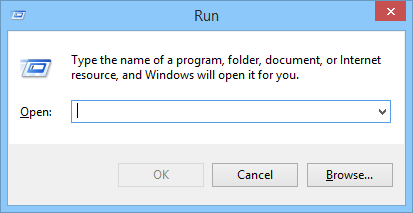
3. Odinstaluj niepotrzebne oprogramowanie
Kiedy korzystasz z nowego komputera, domyślnie znajdziesz wiele preinstalowanych aplikacji, których nigdy nie używamy. Te wstępnie zainstalowane aplikacje zajmują więcej miejsca, a także spowalniają działanie systemu. Dlatego lepiej jest odinstalować niechciane aplikacje, których nigdy nie używasz.
Jak odinstalować niepotrzebne oprogramowanie?
Naciśnij klawisz WIN + R -> Wpisz „sterowanie” w zakładce -> Kliknij OK -> Na stronie Panel sterowania kliknij „program” -> Kliknij „Program i funkcje” -> Tam możesz zobaczyć oprogramowanie dostępne na twoim komputerze -> Wybierz oprogramowanie -> kliknij prawym przyciskiem myszy -> naciśnij Odinstaluj
4. Uruchom defragmentację
Zasadniczo podczas zapisywania plików komputer przechowuje dane losowo na wolnym miejscu na dysku twardym. Z tego powodu procesor ma trudności z odzyskaniem plików. Aby rozwiązać ten problem, przechodzimy do procesu defragmentacji. Ten proces wybiera wszystkie dane, które są rozłożone na dysku twardym i łączy je z powrotem w celu łatwego wydobycia danych przez procesor.
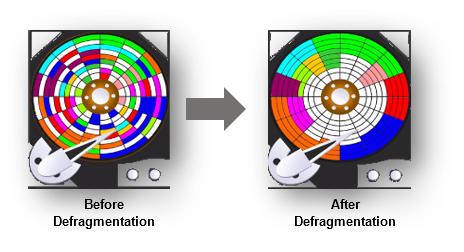
5. Sprawdź komputer pod kątem złośliwego oprogramowania

Skanuj komputer za każdym razem, gdy instalujesz nowe oprogramowanie lub wstrzykujesz pendrive, dyski twarde itp., aby uniknąć wirusów, oprogramowania szpiegującego, oprogramowania reklamowego i innych złośliwych programów, które zajmują dużo zasobów systemowych (takich jak pamięć, dysk twardy i procesor)
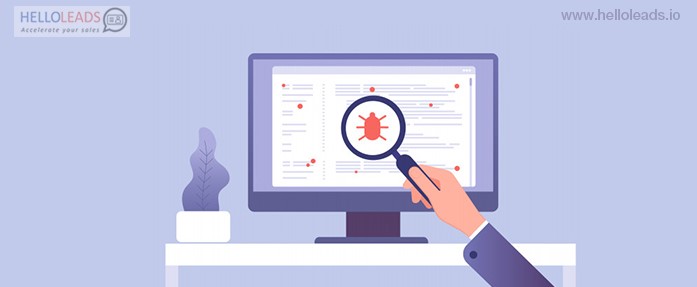
Jak sprawdzić złośliwe oprogramowanie w systemie Windows 10?
W przypadku systemu Windows 10 — naciśnij klawisz WIN -> wpisz „zabezpieczenia systemu Windows” -> kliknij „ochrona przed wirusami lub zagrożeniami” -> wybierz szybkie skanowanie lub pełne skanowanie.
6. Regularnie restartuj lub restartuj komputer
Uruchamiaj ponownie komputer raz dziennie i blokuj komputer, gdy tylko wstajesz z biurka. Ta praktyka może poprawić wydajność komputera poprzez opróżnianie pamięci RAM, zatrzymywanie wycieków pamięci i naprawianie błędów. Jeśli system zwalnia, najpierw uruchom go ponownie, zanim przejdziesz do dalszych kroków.
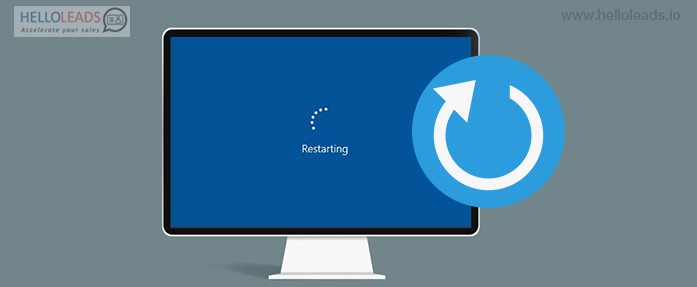
7. Zresetuj komputer
Możesz zmienić wydajność laptopa i zachować szybkość swojego komputera, resetując komputer. Niechciane pliki tymczasowe i niewidoczne pliki są usuwane po zresetowaniu laptopa.
Jak zresetować laptopa?
Naciśnij klawisz WIN + R -> wpisz „panel sterowania” i kliknij „OK” -> Przejdź do opcji „kategoria” w prawym górnym rogu i wybierz małą ikonę -> Wybierz opcję „odzyskiwanie” -> kliknij „Jeśli masz problemy z komputera, przejdź do ustawień i spróbuj go zresetować” -> Wybierz opcję Resetuj „Rozpocznij” pod nagłówkiem Resetuj ten komputer -> wybierz kategorię spośród 2 żądanych opcji i wykonaj reset.
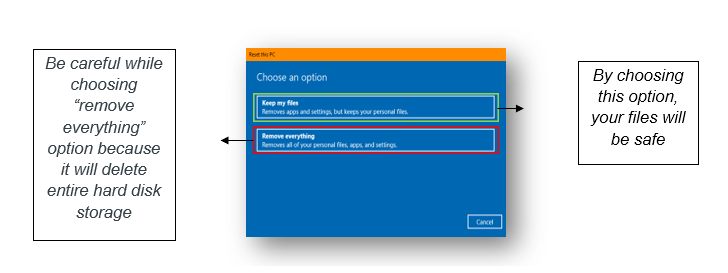
8. Dezaktywuj programy startowe
Wiele aplikacji na komputerze może skonfigurować się tak, aby rozpocząć pracę automatycznie w trybie WŁĄCZENIA systemu i kontynuować działanie w tle. Jeśli jednak nie używasz tych aplikacji na co dzień lub nie masz wydajnego urządzenia, mogą one marnować cenne zasoby systemowe, co może znacznie spowolnić działanie.
Jak wyłączyć aplikacje startowe?
Naciśnij klawisz WIN + R -> wpisz „ipconfig” -> kliknij „OK” W wyskakującym okienku konfiguracji systemu wybierz opcję uruchamiania -> wybierz niechciane aplikacje działające w tle Kliknij „OK”
9. Wyłącz efekty wizualne
Powinieneś wyłączyć efekt wizualny, aby przyspieszyć działanie systemu. Naciśnij klawisz WIN + R -> wpisz „sysdm.cpl” -> kliknij „OK” -> W oknie właściwości systemu wybierz opcję „Zaawansowane” -> kliknij ikonę „ustawienia” -> kliknij opcję „efekty wizualne” -> wybierz „Dostosuj, aby uzyskać najlepszą wydajność” -> kliknij „Zastosuj i OK”
10. Samodzielnie posprzątaj sprzęt
Raz w miesiącu napraw laptopa przez dobrze wykwalifikowaną osobę lub możesz zrobić to sam, oglądając filmy online. Aby serwisować laptopa, możesz wygooglować nazwę firmy laptopa i numer modelu.
Mały przewodnik do samodzielnego rozwiązywania problemów ze sprzętem:
- Wyłącz (lub) Odłącz zasilanie przed przystąpieniem do rozwiązywania problemów ze sprzętem
- Zdejmij dolny zespół obudowy laptopa, odkręcając go, a jeśli jesteś użytkownikiem komputera stacjonarnego, zdejmij zewnętrzną pokrywę obudowy procesora
- Możesz wyczyścić części za pomocą dmuchawy
- Wyczyść płytkę drukowaną za pomocą alkoholu izopropylowego i białej szmatki lub pędzla
- Delikatnie wyjmij pamięć RAM i wyczyść część krawędziową pamięci RAM
W wyniku regularnego użytkowania komputery mogą zwalniać. Aby uniknąć frustracji, zawsze dobrze jest wykonywać regularne usługi i upewnić się, że wszystko działa poprawnie. Powyższa lista wskazówek może pomóc w łatwym zwiększeniu wydajności komputera. Mam nadzieję, że ten post pomoże ci przyspieszyć twój komputer.
